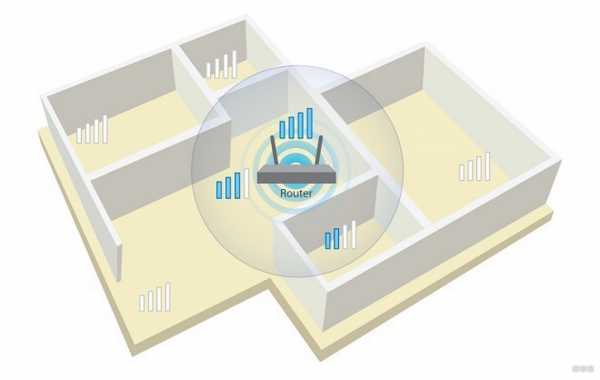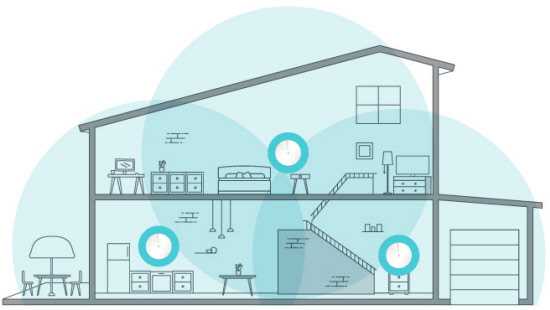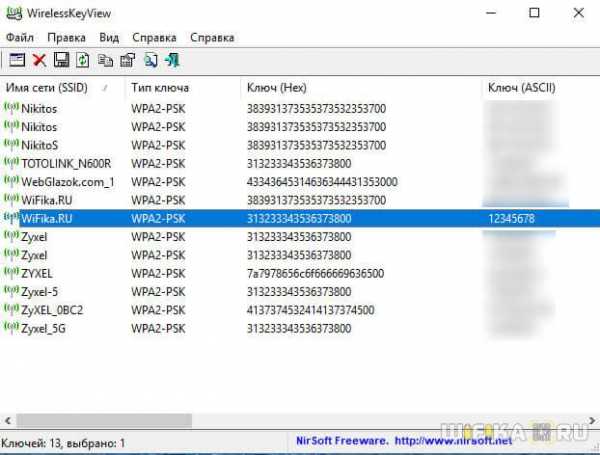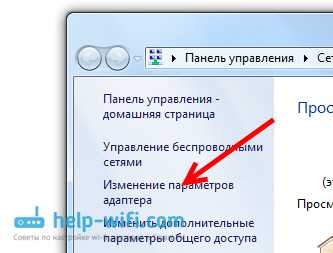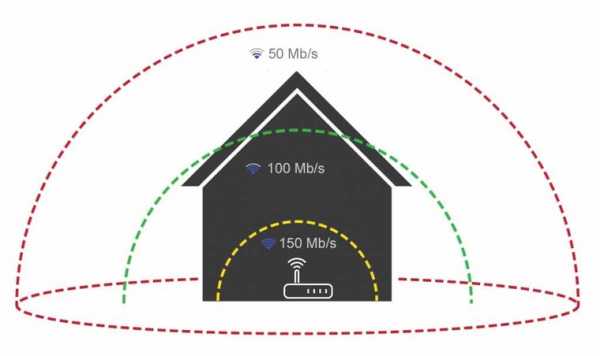Мы принимаем к оплате:
«Подарочный сертификат» от нашего Учебного Центра – это лучший подарок для тех, кто Вам дорог! Оплате обучение и подарите Вашим родным и близким обучение по любому из курсов!!!
«Сертификат на повторное обучение» дает возможность повторно пройти обучение в нашем Учебном Центре со скидкой 1000 рублей!
А также:
Как раздать wifi с microsoft lumia
Как раздать Вай Фай с телефона Нокиа, Майкрософт Люмия и другого смартфона на Windows 10 Mobile
Иногда бывает так, что нужно срочно подключиться к интернету для поиска информации, отправки документов, файлов или для выхода на связь друзьями, близкими, коллегами с ноутбука, компьютера или планшета. Для этого вовсе не обязательно покупать модем и отдельную SIM-карту. Если у вас есть смартфон под управлением Windows 10 Mobile, например, Нокиа, Майкрософт Люмия или другой винфон, то вы легко можете превратить его в Вай-Фай роутер. Как это сделать? Читайте дальше.
Как настроить и раздавать Вай Фай с телефона на Windows 10 Mobile
Интерфейс мобильной версии операционной системы Windows 10 позволяет в несколько кликов настроить, и раздать WiFi. Но для этого нужно сначала подключить мобильный интернет.
Важно! Перед тем как настроить мобильный интернет на Люмии или другом Windows смартфоне, проверьте, какой тариф у вас подключен и подключен ли он вообще. Иначе есть риск потратить немало денег со счета. Тарифов сейчас у операторов очень много, на любой кошелек и под любые потребности.
Настройка мобильного интернета
Идем: «Параметры» → «Сеть и беспроводные устройства» → «Передача данных и SIM». Ставим бегунок включения передачи данных в положение «Вкл». Затем внизу выбираем СИМ-карту, через которую телефон будет подключен к интернету. В верхней панели уведомлений появится соответствующий значок.
После настроек попробуйте открыть какой-нибудь сайт в браузере, чтобы убедиться, что интернет работает. Далее можно приступать к настройке WiFi.
Как в Windows 10 Mobile настроить Вай Фай для раздачи
Функция называется «Мобильный хот-спот«. Это отдельный пункт в параметрах, который можно быстро и просто настроить для создания точки доступа Wi-Fi. Причем не только в смартфоне, но и в ноутбуке, планшете, компьютере с со специальным USB-адаптером. Естественно каждое устройство должно работать под управлением Windows 10.
Итак, чтобы добраться до настроек точки доступа переходим: «Параметры» → «Сеть и беспроводные устройства» → «Мобильный хот-спот».
Ставим бегунок в положение «Вкл». Ниже находятся данные («Имя сети» и «Сетевой пароль»), которые можно изменить, нажав на соответствующую кнопку.
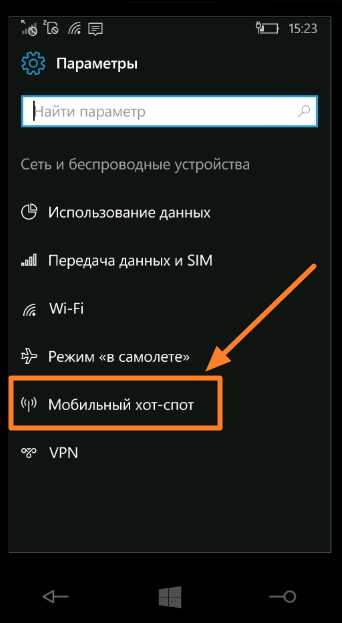
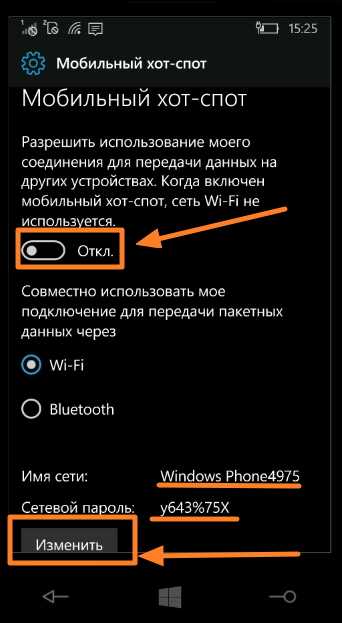
Настройка быстрого доступа к функции
Чтобы постоянно не заходить в параметры можно настроить значок быстрого действий на панели управления. Для этого идем: «Параметры» → «Система» → «Уведомления и действия». Здесь просто нажимаем на нужный значок и удерживая его перемещаем в самый нижний ряд. Теперь на рабочем столе можно потянуть за «шторку» и открыть доступ к мобильному хот-споту.
Вот и все настройки. Теперь вы знаете, как раздать Вай Фай с телефона Люмия (630, 520, 640, 535 и т.д.) и других винфонов.
Если есть что добавить, пишите в комментариях.
Загрузка...Пожалуйста, Оцените:
Наши РЕКОМЕНДАЦИИ
Как превратить Lumia в точку доступа Wi-Fi
Вот как вы можете установить точку доступа Wi-Fi на Lumia и поделиться своим подключением к Интернету с другом.
Наша жизнь вращается вокруг наших устройств Lumia. Одна из важных функций - поделиться своим сверхскоростным интернет-соединением с другом или членом семьи, чтобы вы оба могли быть в сети.
Функция общего доступа в Интернет на вашем Lumia, известная как Wi-Fi-модем, является отличным способом поделиться своим планом данных * через Wi-Fi или Bluetooth с другом, у которого плохой сигнал или закончились данные.
Вот как вы можете поделиться подключением к сотовой сети Lumia:
- На Lumia коснитесь Пуск и выберите Настройки.
- Прокрутите вниз до Общий доступ в Интернет и коснитесь Поделиться через , а затем коснитесь WiFi .
- В разделе Совместное использование переключите опцию На .
Как показано выше, вы увидите «широковещательное» имя и пароль, назначенные вашему Lumia. Вы можете изменить имя и пароль по своему усмотрению.В разделе «Настройка» нажмите «Еще» (…).
Теперь включите настройки Wi-Fi на мобильном телефоне друга и найдите «широковещательное» имя Lumia. Как только вы найдете его в списке доступных сетей Wi-Fi, нажмите на имя для подключения.
После этого вам будет предложено ввести пароль на мобильном телефоне вашего друга, прежде чем он или она сможет начать использовать ваше Интернет-соединение.
Вуаля, ваша Lumia теперь подключена и, как показано выше, у вас есть один активный «гость», подключенный к вашей сети.Чтобы проверить, проведите пальцем до начального экрана, чтобы найти добавленный значок (в виде мобильной башни) в верхнем углу строки состояния, указывающий, что общий доступ в Интернет включен.
Таким же образом вы можете поделиться через Bluetooth, установив пару между вашими устройствами.
Предупреждение. Совместное использование подключения для передачи данных потребляет больше данных, чем вы бы использовали в противном случае, и вам придется платить за это. Если у вас нет неограниченного объема данных, отслеживайте потребление с помощью функций Data Sense и WiFi Sense.
Используете ли вы общий доступ в Интернет? Что вы думаете об этой функции?
* Для совместного использования вашего мобильного подключения для передачи данных эта функция должна быть доступна у вашего оператора мобильной связи и часто требует дополнительной оплаты.
.Общий доступ в Интернет на Nokia Lumia
В обновлении программного обеспечения Nokia Lumia, выпущенном в июне, мы увидели ряд улучшений и добавленных функций; один из них добавил в телефон возможность совместного использования Интернета. Что это такое и как работает? Мы собираемся вам рассказать.
Общий доступ в Интернет или Wi-Fi-модем, как его часто называют, - это способ подключения одного устройства к другому с целью доступа в Интернет через это второе устройство. Это полезно, если у вас нет отличного тарифного плана для передачи данных, но есть другое устройство.Или если первое устройство имеет плохой сигнал и не может подключиться к сети, а второе устройство может. Два устройства подключаются друг к другу с помощью Wi-Fi, и до пяти устройств (которые также могут включать компьютеры, а не только мобильные устройства) могут быть подключены одновременно.
Также стоит отметить, что там, где доступен 4G, он часто быстрее, чем обычный домашний широкополосный доступ. Это означает, что благодаря совместному использованию Интернета можно подключить домашний компьютер к устройству 4G и заниматься своими делами в Интернете намного быстрее, чем раньше.
Если вы установили последнюю версию программного обеспечения на Lumia, вы уже должны видеть эту новую функцию. Если вы еще не обновились, следуйте инструкциям в видео ниже. Совместное использование Интернета также появится в будущих смартфонах Lumia, таких как Nokia Lumia 920 и Lumia 820.
После установки последней версии программного обеспечения вы можете настроить общий доступ в Интернет, чтобы превратить Lumia 800 или Lumia 710 в мобильную точку доступа Wi-Fi.
Перейдите к настройкам в списке приложений, а затем прокрутите вниз до Общий доступ в Интернет . Простое нажатие переключателя переключает общий доступ к Интернету с на .
Когда вы делаете это в первый раз, вашему телефону автоматически будет присвоено широковещательное имя. Это имя, которое будут видеть другие люди, когда они ищут точку доступа Wi-Fi на своем устройстве. Вам также будет предоставлен пароль, который нужно будет вводить для подключения.Нажатие кнопки настройки внизу позволяет изменить все эти детали.
Когда люди подключаются, ваш телефон сообщит вам, сколько людей имеют доступ к Интернету через ваш телефон в разделе Гости подключены . Вы не можете контролировать или видеть, кто подключен к вашей точке доступа Wi-Fi, хотя, надеюсь, вы предоставите подробности только людям, которым можете доверять. Вы можете изменить тип безопасности, чтобы позволить кому-либо подключаться без пароля, но мы не рекомендуем этого делать.Меньше всего вам нужно, чтобы кто-то загружал фильмы высокой четкости через ваш тарифный план без вашего ведома.
Если вас беспокоит, что люди злоупотребляют вашим тарифным планом, не беспокойтесь. Если вы сами подключены к точке доступа Wi-Fi, они не расходуют ваш лимит данных. Однако, если вы находитесь далеко от точки доступа Wi-Fi и все еще поддерживаете соединение через своего оператора, вы можете управлять использованием данных с помощью счетчиков - идеального компаньона при совместном использовании Интернета.
В любой момент вы можете отключить общий доступ к Интернету, вернувшись в меню настроек и щелкнув переключатель; так что вы всегда все под контролем.
Используете ли вы общий доступ в Интернет? В каких ситуациях вы его чаще всего используете? Дайте нам знать в комментариях ниже.
.Беспроводная передача файлов с Lumia на компьютер
У вас есть большое количество фотографий и видео, хранящихся на вашем Lumia? Вот как можно освободить место на Lumia, не подключая кабель для передачи данных.
Вы могли бы использовать Bluetooth для передачи файлов. Для некоторых это по-прежнему предпочтительный способ, но он требует синхронизации устройства с ноутбуком или ПК, обеспечения правильной установки драйверов для ПК и, наконец, выбора файлов для « отправки через Bluetooth .”
Зачем все это делать, если у вас есть поддержка Wi-Fi?
Взгляните на эти приложения для беспроводного управления фотографиями, песнями и видео между смартфоном Lumia и компьютером через Wi-Fi. Вам не нужно ничего подключать к ноутбуку или ПК. Никакой установки или драйверов не требуется!
Lumia Поделиться
Что может быть лучше для демонстрации фотографий со смартфона Lumia, чем с планшета Lumia?
Загрузите приложение Lumia Share на свой смартфон Lumia, откройте Lumia Storyteller на планшете и подключитесь к телефону.Как только это будет сделано, вы сможете без проблем просматривать все свои изображения на планшете.
Не забудьте убедиться, что оба устройства используют одну и ту же сеть Wi-Fi.
Easy Transfer
Как и его название, Easy Transfer позволяет передавать файлы через Wi-Fi всего за несколько шагов. Коснитесь приложения, и оно предложит вам ввести адрес веб-сервера в веб-браузер вашего ПК. Код или пароль не требуется. После того, как соединение Wi-Fi будет установлено, вы сможете просматривать папки «Фото, музыка и видео» на вашем Lumia в окне браузера вашего ПК.
Процесс загрузки и скачивания проходит без проблем и не занимает много времени. Мы загрузили фотографии с нашей Lumia 830 на ноутбук и загрузили файлы изображений с ноутбука на Lumia 830, и результаты были удовлетворительными.
Убедитесь, что у вас открыто приложение Easy Transfer на вашем Lumia и окно веб-браузера Easy Transfer на вашем ПК или ноутбуке во время перемещения файлов, иначе соединение может прерваться.
Уникальной особенностью этого приложения является то, что оно также может воспроизводить музыку и видео в браузере по беспроводной сети.
Файлы листовок
В отличие от своих соотечественников, приложение Flyer Files требует ввода дополнительного кода на вашем ПК или ноутбуке. После того, как ваш Lumia и компьютер подключены к одной сети Wi-Fi и вы установили соединение, перейдите в приложение.
На главном экране приложения «Подключение» отображается адрес веб-сервера, который необходимо ввести, а на экране «Папки» отображаются файлы, к которым приложение может получить доступ, например изображения, музыку, видео, документы, загрузки и мелодии звонка.Нажмите и выберите папки, из которых хотите передать файлы. После добавления папок откройте веб-браузер на своем ПК или ноутбуке, чтобы загрузить или загрузить файлы.
Уникальная особенность Flyer Files - это возможность предотвратить блокировку экрана при передаче файлов. Для этого выберите «Конфигурации» и включите или выключите эту функцию в зависимости от ваших требований.
И, конечно же, нельзя не упомянуть OneNote . Это наше идеальное место для записи, хранения и анализа наших мыслей и изображений.OneNote не только сохраняет все ваши размышления, но и сохраняет их как важные документы.
OneNote не только позволяет вам получать доступ к вашим материалам, но и без проблем сохраняет их в облаке всякий раз, когда вы синхронизируете или создаете резервную копию своего смартфона через Wi-Fi.
Как передавать файлы между Lumia и ноутбуком? Поделитесь с нами, если знаете больше.
.Get Wi-Fi File Sharer - Microsoft Store
Перейти к основному содержанию MicrosoftГлавная
ГлавнаяГлавная
- Главная
- Устройства
- Программного обеспечения
- Игры и развлечения